Excel 2013中使用相对模式录制宏的方法
提问人:周丽平发布时间:2021-08-31
1、启动Excel 2013并创建文档,在“开发工具”选项卡的“代码”组中单击“使用相对引用”按钮,使按钮将处于被按下的状态,如图1所示。然后单击“录制宏”按钮打开“录制宏”对话框,在“宏名”文本框中输入新宏的名称,如图2所示。
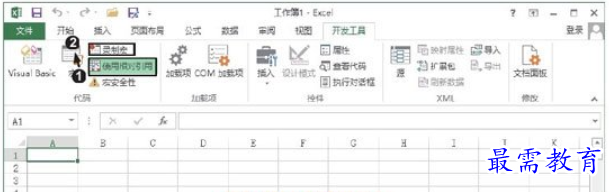
图1 单击“使用相对应用”按钮
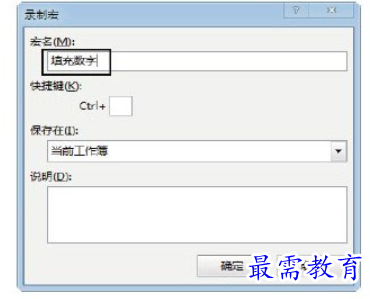
图2 设置宏名
2、单击“确定”按钮关闭“录制宏”对话框,此时将开始宏的录制。这里在工作表中输入数字1~10,完成操作后单击“停止录制”按钮停止录制。在工作表中选择“B1”单元格,然后在“开发工具”选项卡的“代码”组中单击“宏”按钮打开“宏”对话框,选择刚才创建的宏后单击“执行”按钮,宏将从当前选择的“B1”单元格开始向下填充数字,如图3所示。

图3 执行录制的宏
继续查找其他问题的答案?
相关视频回答
-
Excel 2019如何使用复制、粘贴命令插入Word数据?(视频讲解)
2021-01-257次播放
-
2021-01-2227次播放
-
2021-01-2210次播放
-
2021-01-2212次播放
-
2021-01-226次播放
-
2021-01-223次播放
-
2021-01-222次播放
-
Excel 2019如何利用开始选项卡进入筛选模式?(视频讲解)
2021-01-223次播放
-
2021-01-223次播放
-
2021-01-222次播放
回复(0)
 办公软件操作精英——周黎明
办公软件操作精英——周黎明
 湘公网安备:43011102000856号
湘公网安备:43011102000856号 

点击加载更多评论>>